
こんにちは、ジュン@jun3010meです。
今回は、10月20日に新発売したアプリユニット**「SPH-DA99」**を購入しました。
ちょっと長めのレビューなので、本記事は「アプリユニット」とは何かということと、
ホンダのフィットに取り付けた部分までを書きたいと思います。
2013年10月29日更新
使用編をアップしたので、実際どんな感じに使えるのかが気になる方は、こちらへごアクセスください。
・iPhoneの画面がナビに映る!アプリユニット「SPH-DA99」にiPhone5sを繋いで使ってみた[操作編] | 早乙女珈琲店
パイオニアのアプリユニット
アプリユニットとは、パイオニア製の車載ディスプレイです。 ナビと同じ形をしているんですが、実はこれ、ナビ機能は付いていないんです。
その代わり、超便利で病みつきになる機能が実装されているんです(`・ω・´)ゞ
スマホの画面が映る!

(画像は公式サイトより)
・アプリユニット SPH-DA99/DA05II | スマートフォンリンク | carrozzeria
最大の特徴は、アプリユニットがHDMI入力ディスプレイであることです。
つまり、HDMI出力を持つスマホ(iPhoneやAndroid)の画面が映るわけです。
更に、**「Linkwith」**とう機能があり、スマホに専用アプリをインストールすると、
SPH-DA99の画面(もちろんタッチパネル)から、スマホのアプリを操作できるようになるんです。
iPhoneに入れた動画を映したり音楽を再生したり、GoogleMapを表示したり・・・**ああああなんて夢が広がるんだ!!!**という製品なんです(*´ω`*)
10月20日に発売された最新機種「SPH-DA99」
これまでにもアプリユニットとしての製品は売られていたんですが、 先日発売を開始した新製品が**「SPH-DA99」**です。
SPH-DA99の特徴は
・iPhoneの画面がそのまま映る
・ハンズフリーマイクでSiriが使える
・Bluetoothがハンズフリーと音楽のプロファイルに対応
・地デジチューナー内蔵
・DVDプレイヤー内蔵
こんな感じです。ね?ナビが付いていないこと以外は他の製品と変わらないでしょ?
その肝心なナビは、iPhoneやAndroidにやらせればいいんですヽ(=´▽`=)ノ
スマホユーザーなら、車を運転する時、大抵スマホを持ってますからね。
ちなみにこの**「SPH-DA99」は、Amazonで5万円**で売られています。
5万ですよ!その辺の中華ナビと変わらない値段で、パイオニアのHDMI入力車載ディスプレイが車載できるならお得ですよね!(`・ω・´)ゞ
今回は、ホンダのフィットに取り付けてみました。
開封!

本体含め、これだけの内容が入っていました。

説明書と、取り付け説明書

地デジ用のフィルムアンテナ

ハンズフリー用のマイク

車に接続するケーブル
あと、iPhoneをUSBで接続する必要がある為、
**「carrozzeria カロッツェリア CD-U220 USB接続ケーブル」**も併せて購入しました。
本体の裏を見ると・・・
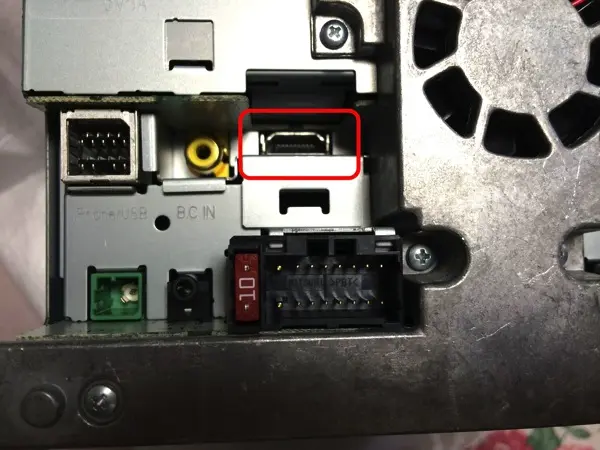
あった!HDMI入力端子!!!
あーもう、早く取り付けたくてわくわくしますねヽ(=´▽`=)ノ
フィットの内装を取り外す
僕のフィットの現状は、こんな感じです。

iPadの車載キットを取り付けています。 取り付けが終わったら、
もうこの車載キットが必要なくなるわけですね(`・ω・´)ゞ
ナビパネルを外す
このフィットのナビ部分、実は、ダッシュボードを開けると

ここにマイナスドライバを入れる場所があります。
マイナスドライバをさして、ぐいっと引っ張ると

ベリベリっと剥がせます。

ここにハザードランプのスイッチへのケーブルがあるので、無理に引っ張らないようにしておきます。
このコネクタを外してパネルを取っておくのもいいですし、そのまま邪魔にならないところに置いておくのもいいと思います。

むき出しになった既存のシステムがこれです。
僕の場合は、このフィットを中古で買った時点で、社外ナビが取り付け可能なパネルに変更されていたので
このまま装着可能ですが、もし純正オーディオや純正ナビを付けている人は、専用パネルへの交換が必要です。
一応、専用パネルがAmazonで売られていますが、念のため、
自分の車に使えるのかどうか、年式や型番などで調べる必要があります。
ピラーカバーを外す
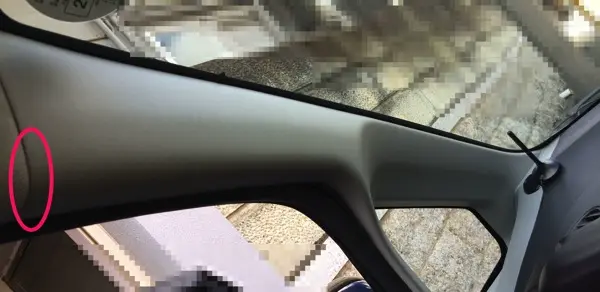
フィットのフロントガラスの端っこのこの部分。 ここを外して、フィルムアンテナを貼るんですが、
ここも、
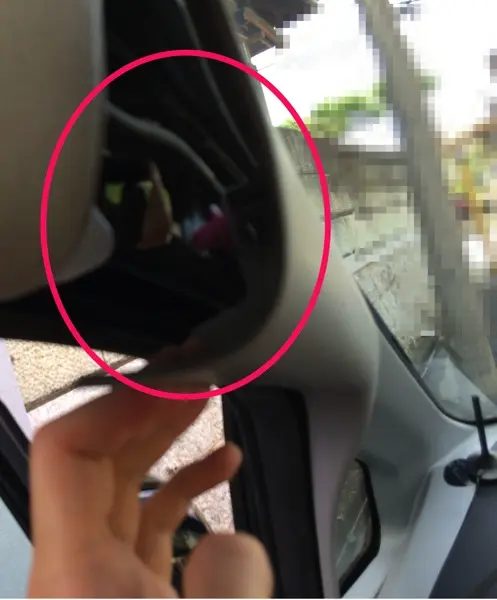
ベリッと剥がせます
ちなみに、フィルムアンテナは、ダッシュボードの奥を通して配線します。
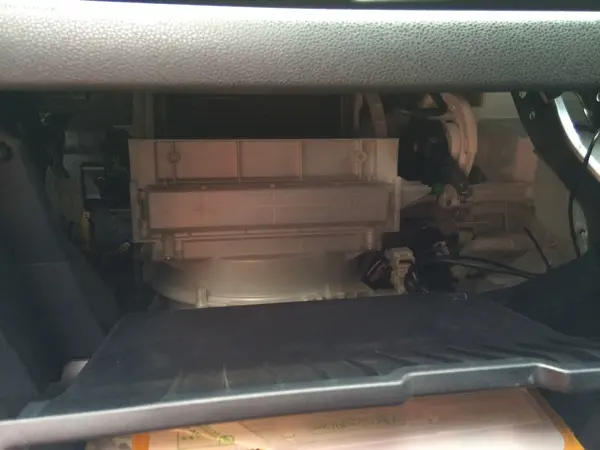
この写真はどこかというと、車検証などが入っている場所を取り外した部分です。
最終的に、バラすとこんな感じになります。

あとは、取り付け説明書に従って、各端子を接続します(`・ω・´)ゞ
とりあえず取り付け完了!
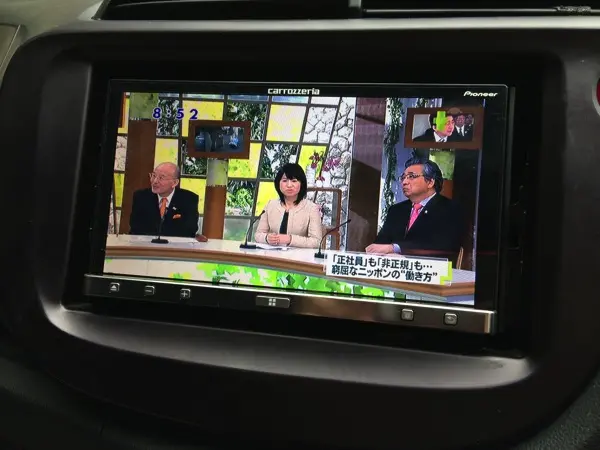
無事に取り付けが終わりました!ヽ(=´▽`=)ノ
初めての内装いじりの感想
・自作PCユーザや、機械に強い人は、車の内装もバラせることがわかった
・取り付け説明書をよくよく読めば、自分でもなんとか取り付けできた
また、今回取り付ける時に、フィットの分解ではこちらのサイトを参考にしました。
ありがとうございました!
次回は、「SPH-DA99」とiPhone5sを接続して、いろいろ試した記事をアップしたいと思います(`・ω・´)ゞ



